格式刷快捷鍵,教您Word格式刷快捷鍵怎么用,電腦
導讀:電腦維修電腦維修 word是我們經(jīng)常使用的文檔工具,有時候一篇文章段落字數(shù)很多,需要統(tǒng)一更改文字格式,這時候格式刷就派上用場了,用戶在使用Word編輯文檔的過程中,可以使用Wo騰訊電腦技術高手部落24小時電腦維修上門附近。
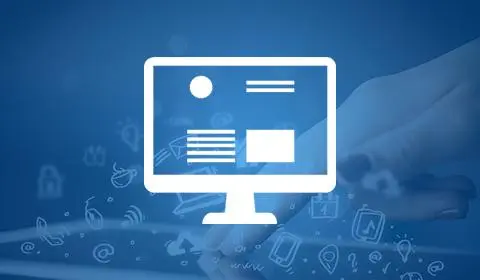
word是我們經(jīng)常使用的文檔工具,有時候一篇文章段落字數(shù)很多,需要統(tǒng)一更改文字格式,這時候格式刷就派上用場了,用戶在使用Word編輯文檔的過程中,可以使用Word提供的“格式刷”功能快速、多次復制Word中的格式。下面,小編給大家分享Word格式刷快捷鍵的使用技巧。
格式刷是我們使用和編輯word文字的時候,經(jīng)常需要用到的快捷格式復制的方法。但是,很多時候老是需要點擊格式刷,然后點擊文字,如果你的操作很多的話,就比較麻煩,如果使用快捷鍵的話,下面,小編給大家介紹Word格式刷快捷鍵的使用方法。
Word格式刷快捷鍵怎么用
先建一個word文檔,填寫好相應的標題和內(nèi)容,比如我現(xiàn)在想讓底部的“word格式刷怎么用”變成和標題一樣的字體格式
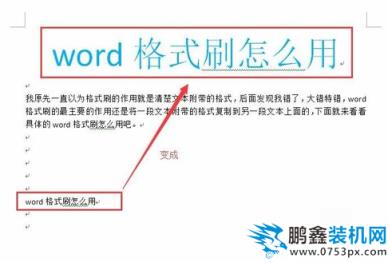
Word電腦圖解1
首先我們要知道word格式刷是在哪里,以及使用word格式刷的快捷鍵是哪個,如圖,鼠標移動到word文檔左上角的黏貼工具中的格式刷圖標上,就會顯示word格式刷的快捷鍵了,就是(Ctrl+Shift+C),使用這個快捷鍵還是蠻方便的。
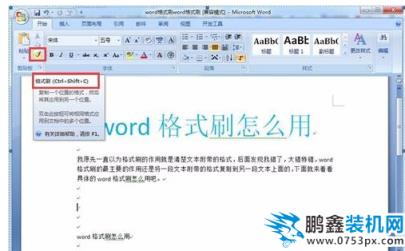
快捷鍵電腦圖解2
接下來我們就要使用word格式刷的功能了,首先我們先網(wǎng)站建設制作選定需要復制格式的文本,也就是現(xiàn)在word中的標題,選定標題之后我們點擊一次格式刷圖標,也就是將標題的格式已經(jīng)復制下來了。

快捷鍵電腦圖解3
上面點擊格式刷之后,我們就會發(fā)現(xiàn)我們的鼠標箭頭變成了一個格式刷的圖標了,這就代表格式刷已經(jīng)生效了,當然了鼠標的樣子沒發(fā)截圖。
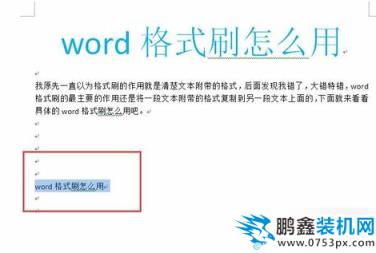
格式刷快捷鍵電腦圖解4
接下來我們就只需要用帶格式刷圖標的鼠標箭頭全選我們需要復制到的文字上,放開鼠標后就格式就復制到這一句話上面了。

快捷鍵電腦圖解5
當然了如果我想將標題格式應用到文章中的多個地方,按上面的方法我得重復的復制格式再黏貼格式豈不是很麻煩,那么你就需要用到另外一種格式刷的用法了,首先我們選定好標題,然后點擊格式刷圖標,注意,這里鼠標左鍵要連續(xù)點擊兩下。
聲明: 本文由我的SEOUC技術文章主頁發(fā)布于:2023-06-30 ,文章格式刷快捷鍵,教您Word格式刷快捷鍵怎么用,電腦主要講述快捷鍵,格式,電腦維修網(wǎng)站建設源碼以及服務器配置搭建相關技術文章。轉載請保留鏈接: http://www.bifwcx.com/article/it_24243.html

















